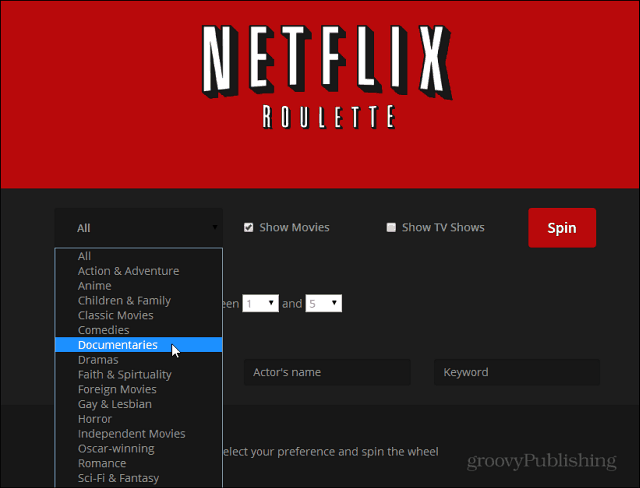Jak włączyć podglądy kart Microsoft Edge
Microsoft Chrom Microsoft Edge / / March 19, 2020
Ostatnia aktualizacja dnia

Jeśli masz otwartych wiele kart i potrzebujesz opisu zawartości strony, możesz włączyć podgląd kart w przeglądarce Microsoft Edge. Oto jak.
Microsoft Edge jest wyposażony w nowe i ważne funkcje. Mianowicie łatwość użycia i opcje bezpieczeństwa, które zapewniają bezpieczeństwo przeglądarki. Ale nie wszystkie funkcje są domyślnie włączone.
Na przykład musisz ręcznie włącz blokowanie crapware. Ale niektóre funkcje są ukryte pod maską, takie jak karty aktywowane, które umożliwiają wyświetlanie podglądów kart.
Jest to jedna z funkcji domyślnie niedostępnych. Możesz jednak włączyć tę funkcję, uruchamiając odpowiednią flagę eksperymentalną w przeglądarce. Oto jak to zrobić.
Włącz podgląd kart na Microsoft Edge
Ponieważ jest zbudowany z Chromium, włączanie funkcji w Microsoft Edge jest podobne do robienia tego w Google Chrome.
Uruchom Microsoft Edge, wpisz lub skopiuj i wklej następujące elementy w pasku adresu i naciśnij Wchodzić:
edge: // flags / # tab-hover-cards
To podświetli odpowiednią flagę, którą musisz włączyć.
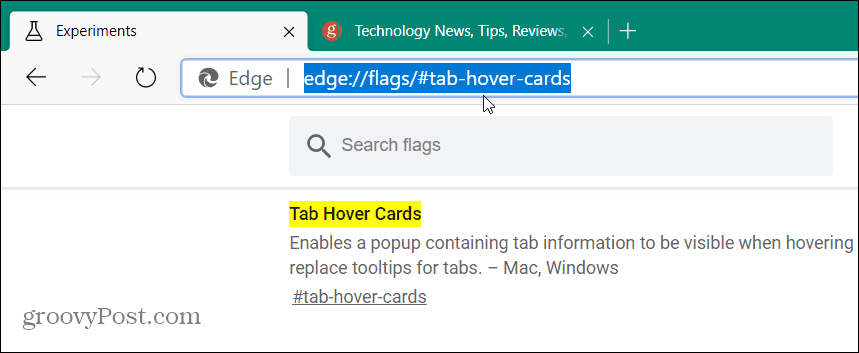
Następnie wystarczy wybrać Włączone z menu rozwijanego.
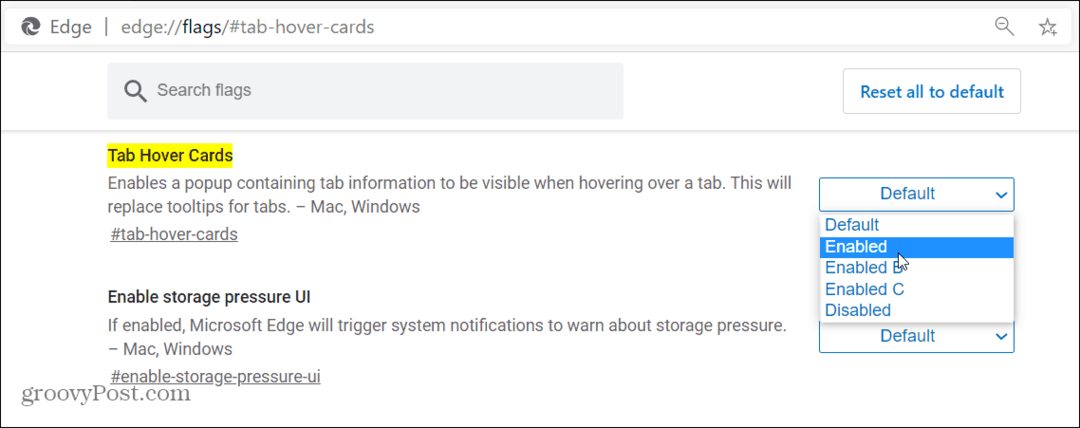
Następnie pamiętaj, aby kliknąć przycisk Uruchom ponownie po włączeniu kart aktywowania, aby zmiana zaczęła obowiązywać.
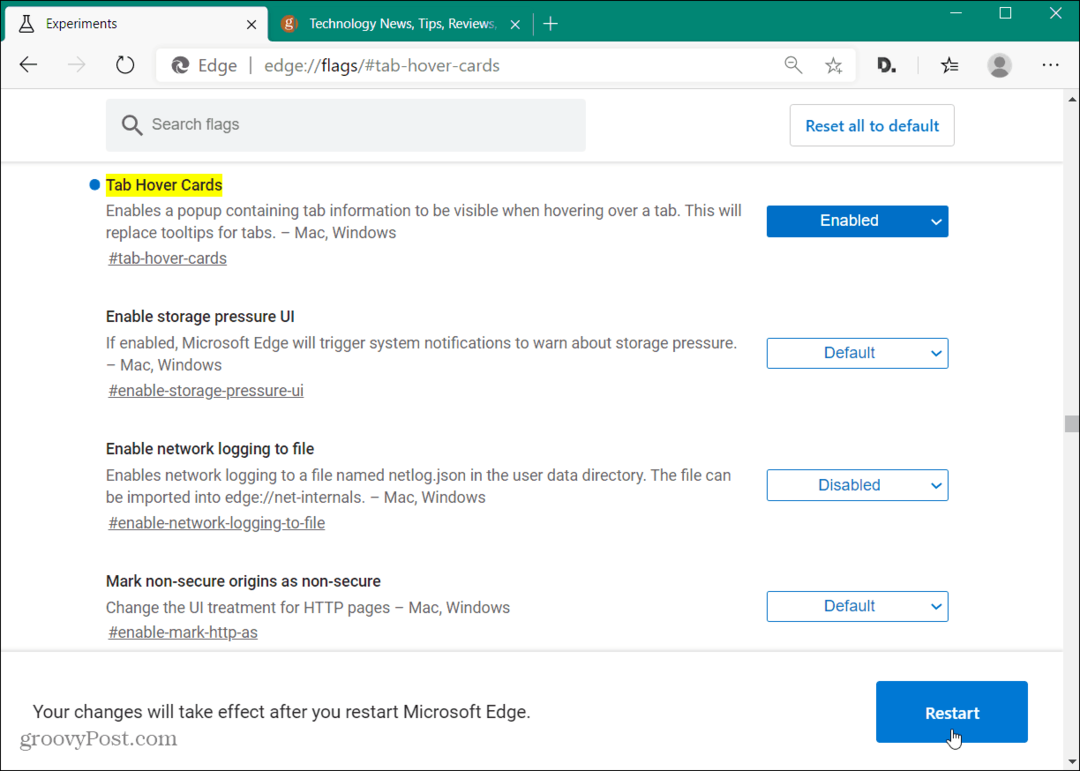
Po ponownym uruchomieniu będziesz mógł najechać kursorem na otwarte zakładki i zobaczyć podgląd zawartości strony. Obecnie będzie wyświetlać nazwę witryny i krótki opis witryny.
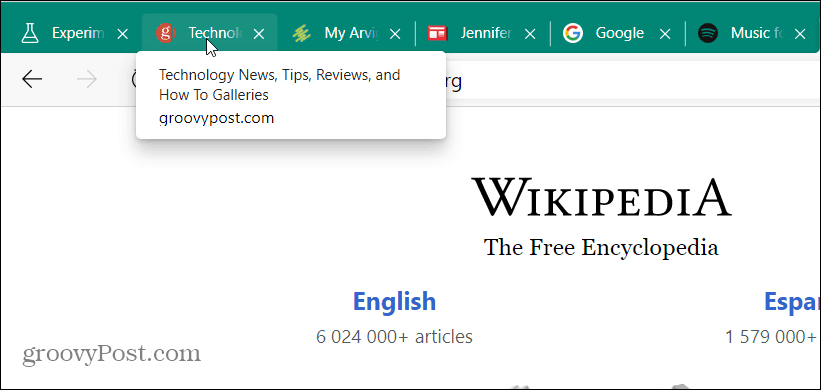
Jeśli chcesz wyłączyć funkcję Unieś kartę, wróć do włączonej flagi i ustaw ją na Wyłączone. Ponownie uruchom ponownie przeglądarkę, aby zmiana zaczęła obowiązywać.
Pamiętaj, że nowy Microsoft Edge jest wieloplatformowy i dostępny dla systemów Windows 7, 8, 10, macOS, Android i iOS.
Jeśli jeszcze tego nie sprawdziłeś, przeczytaj nasz artykuł na temat jak zainstalować nowy Edge. Aby uzyskać więcej porad i wskazówek dotyczących korzystania z przeglądarki, zapoznaj się z naszym archiwum Artykuły o Microsoft Edge.